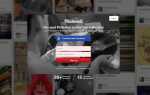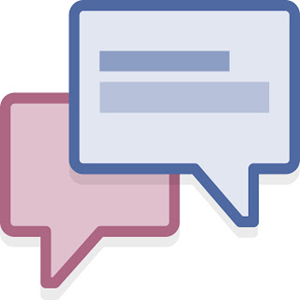 С первых дней публичного Интернета это была длинная и извилистая дорога для общения. От веб-чатов, которые были ничем иным, как форумы, до ICQ и IRC, MSN Messenger и Google Talk, и, наконец, — чат, который большинство из нас использует сегодня — чат Facebook.
С первых дней публичного Интернета это была длинная и извилистая дорога для общения. От веб-чатов, которые были ничем иным, как форумы, до ICQ и IRC, MSN Messenger и Google Talk, и, наконец, — чат, который большинство из нас использует сегодня — чат Facebook.
Для меня эволюция чата на самом деле немного грустная. Как ни выглядят сегодня ICQ и IRC, они были и протоколами чата, и программами, которые мне действительно нравились. Сегодня большинство моих чатов происходит на моем мобильном телефоне, и если я вообще общаюсь на настольном компьютере, то это только чат Google Talk и Facebook — просто ни с кем больше не общаться.
Действительно плохая часть всего этого — то, что чат Facebook ужасен. На самом деле, это в значительной степени непригодно для использования. Я ненавижу боковую панель чата, мне не нравятся маленькие окна чата, и я продолжаю пропускать сообщения, потому что кто постоянно следит за Facebook? Не говоря уже о том, что вы должны держать вещи открытыми весь день, если хотите использовать чат. Когда дело доходит до Facebook, я должен не согласиться с моим коллегой Аароном, который говорит, что нам больше не нужны клиенты для настольного чата.
, Facebook-чат можно гораздо лучше использовать и использовать на рабочем столе, и для этого есть несколько хороших способов.
Официальный Facebook Messenger [Windows]
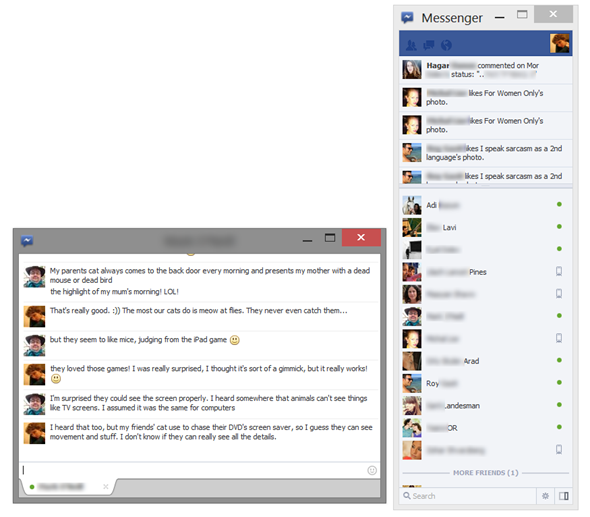
Официальный чат-клиент Facebook
был выпущен чуть более года назад. На момент его выпуска это была не более чем точная копия тикера новостей и боковой панели чата, и я не могу сказать, что это намного больше, чем сейчас. Однако он все же предпочтительнее веб-интерфейса Facebook с удобными окнами для каждого чата и уведомлениями о новых сообщениях в трее.
Facebook Messenger поставляется либо в виде окна, которое вы можете перемещать и изменять его размер, либо в виде статической боковой панели, которую вы можете прикрепить к правой стороне экрана. Помимо чата, это также удобный способ доступа к вашим уведомлениям в Facebook, запросам на добавление в друзья и новостным лентам.
По какой-то причине Facebook Messenger официально не поддерживает Windows 8, и при двойном щелчке по контакту на моем компьютере с Windows 8 произошли странные перепрошивки. Когда я открывал окна чата одним щелчком, все происходило нормально. Надеемся, что эти ошибки ограничены Windows 8, но не стесняйтесь сообщить мне, что вы испытали с Facebook Messenger.
Skype [Windows, Mac]
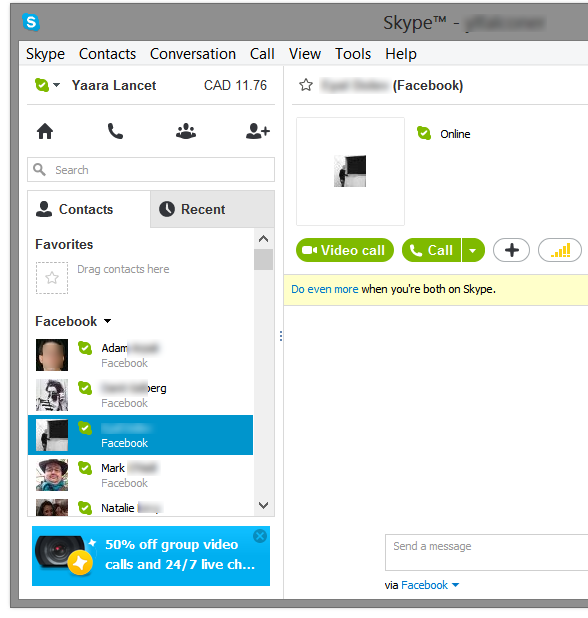
Skype, который раньше был приятным и скудным клиентом для передачи голоса по IP, стал намного больше, чем это с момента его покупки Microsoft. Нравится ли вам изменения или нет, одно из них делает его жизнеспособным решением для тех, кто ищет клиента чата в Facebook. В новейших версиях Skype для Windows и Mac предусмотрена интеграция с Facebook, которая добавляет всех ваших друзей в Facebook в список контактов Skype, позволяя вам общаться в чате и видеочате с ними через интерфейс Skype.
Чтобы добавить Facebook в свои контакты Skype, нажмите раскрывающееся меню «Все» на вкладке «Контакты» и выберите «Facebook». Нажмите «Подключиться к Facebook», введите свои учетные данные Facebook, и вы в значительной степени настроены. Все ваши контакты на Facebook теперь будут доступны через Skype, и общение с ними будет выглядеть и выглядеть как общение с контактами Skype.
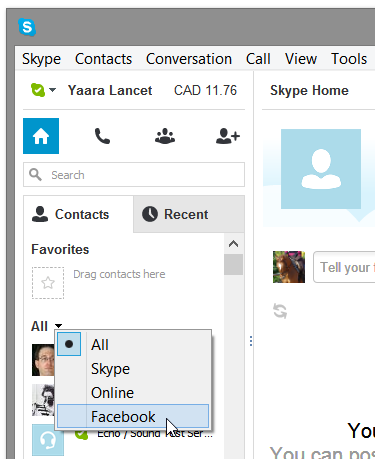
Обратите внимание, что эта функция недоступна в Skype для Windows 8 (a.k.a Skype для Metro) и в Skype для Linux.
fTalk [Windows, Mac]
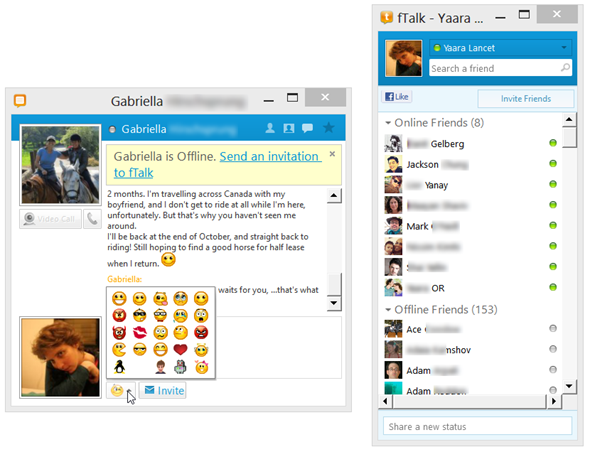
fTalk — это Windows-клиент, предназначенный исключительно для Facebook, и если вы пропустите старые времена IM-клиентов и анимированных смайликов, вам понравится немного ретро-опыт fTalk. fTalk — это клиент для настольного компьютера, но он также является приложением Facebook, что означает, что вам придется предоставить ему доступ к своей учетной записи Facebook при первом входе в систему. Что бы это ни было сделано, вы можете использовать fTalk, чтобы общаться с онлайн-друзьями, и если они также используют fTalk, а также с офлайновыми друзьями.
Приложение поддерживает всплывающие и звуковые уведомления, которыми вы можете управлять и настраивать из настроек. Вы также можете настроить уведомления так, чтобы они отображались только для друзей в вашем списке близких друзей, и, таким образом, минимизировать прерывания, которые могут вызывать эти уведомления, и ограничивать их людьми, которые вам действительно нужны.
Но fTalk — это больше, чем просто чат-клиент. Вы можете публиковать обновления статуса прямо из приложения, используя поле «Поделиться новым статусом» внизу, и даже просматривать фотоальбомы своих друзей, а также размещать, обмениваться ими и комментировать фотографии.
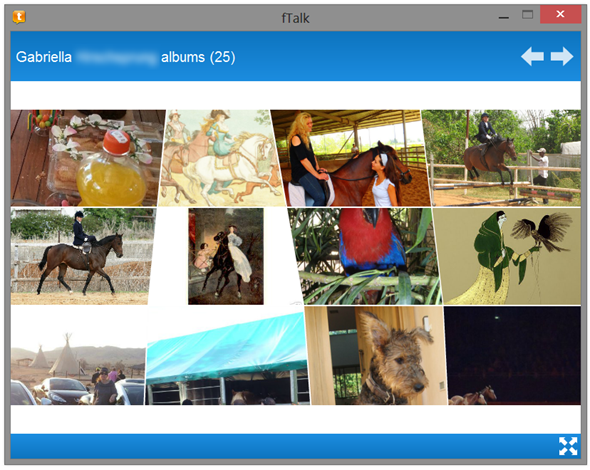
fTalk — довольно обширный клиент, который предоставляет отличную замену Facebook, когда вы не хотите держать браузер открытым.
Любой IM-клиент с поддержкой Jabber
Существует большое количество IM-клиентов, которые поддерживают протокол Facebook. пиджин
, Миранда И.М., Адиум
, Trillian и iMessage
только некоторые из доступных вариантов. Процесс настройки чата Facebook очень похож на разных клиентах, поэтому, когда вы знаете основы, вы можете выяснить, как добавить его в ваш любимый клиент.
- Найдите, где вы можете добавить новые учетные записи в вашем клиенте.
- Для протокола выберите Jabber или XMPP.
- Введите свои учетные данные Facebook (используйте имя пользователя, а не электронную почту).
- Для домена введите chat.facebook.com. Если вам нужно войти на сервер, это также.
- В качестве идентификатора Jabber введите @ chat.facebook.com
- Для порта введите 5222
Это должно покрыть практически любой клиент, который поддерживает Facebook. Если у вас возникнут проблемы, вы можете найти решения в справке или FAQ по конкретному приложению, но если вы будете следовать этим указаниям, все должно работать нормально.
Вы также можете проверить другую программу Windows под названием FacebookMessenger, которая очень похожа на официальное приложение Facebook. Обратите внимание, что эта программа требует Java Runtime Environment 1.4.0 для запуска.
Нижняя линия
Лично я выбрал Miranda IM несколько лет назад, и я бы не стал использовать чат Facebook без него. Независимо от того, какое решение вы выберете, если вы вообще используете чат Facebook, будьте готовы к серьезному улучшению вашей жизни в чате. Осторожно, однако, как только вы зайдете на рабочий стол, вы не сможете вернуться назад!
Знаете ли вы об отличном клиенте чата Facebook, который я пропустил? Вы хотите сделать аргумент в пользу интерфейса веб-чата Facebook? Добавьте ваши мысли ниже.




![Используйте Shopify, чтобы превратить вашу страницу Facebook в интернет-магазин [Weekly Facebook Tips]](https://helpexe.ru/wp-content/cache/thumb/98/7a0bb1afde26698_150x95.png)